如今打车已经成为我们生活中不可或缺的一部分,在出行中导航是必不可少的工具之一。而对于常用滴滴快车的人来说,掌握如何设置手机导航、切换到自己熟悉的百度地图,对于更快更准确地到达目的地,起到至关重要的作用。那么在接下来的文章中,我们一起来了解如何设置滴滴快车手机导航,如何切换导航为百度地图。
1、首先点手机界面中的滴滴车主app,进入该应用。
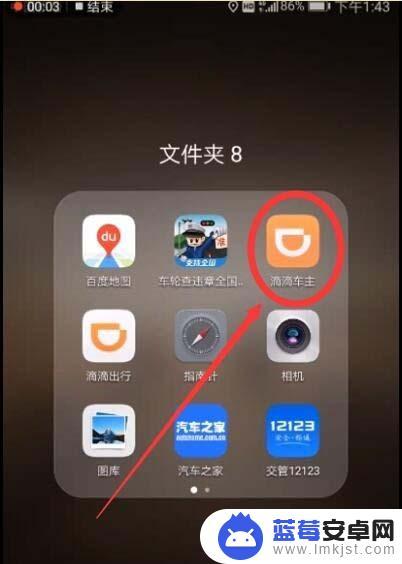
2、进入滴滴车主app主界面之后,点按界面右上角的头像标志。
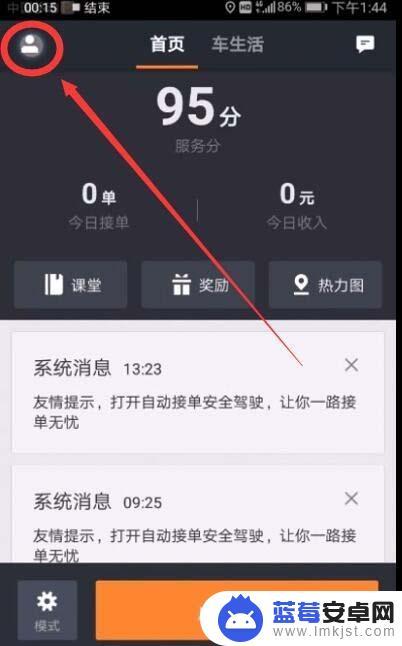
3、再下一个界面中点按界面右上角的设置标志。
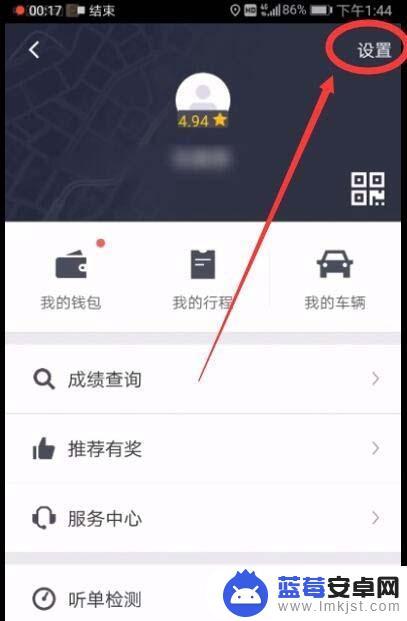
4、在设置界面儿中点按导航设置,进入导航设置。
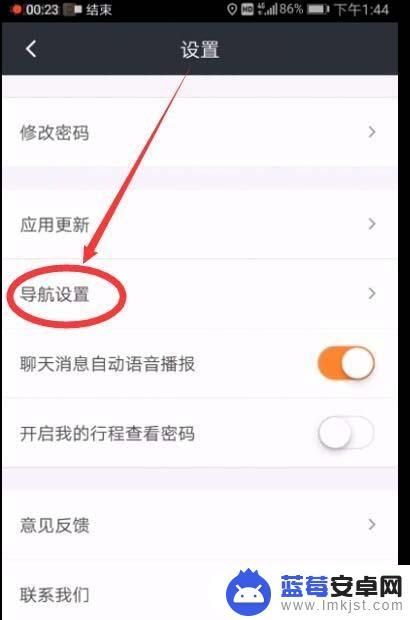
5、在导航设置界面儿中,点按记住导航软件选择。
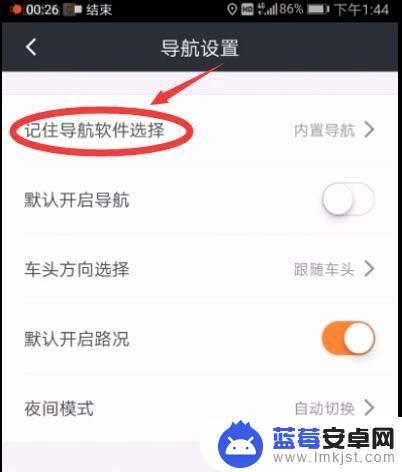
6、点按百度地图,然后点按界面左上角的返回键。
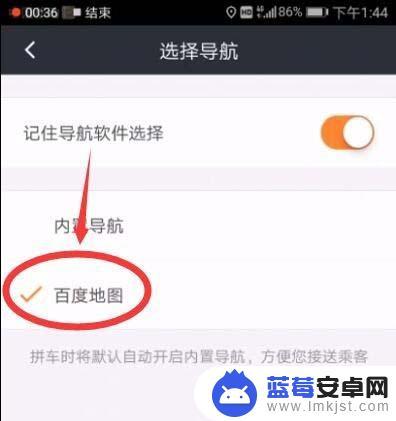
7、此时,记住导航软件选择后面就变成了百度地图。继续点按界面儿左上角的返回标志,继续点按界面左上角的返回标志。直到返回滴滴车主的首页。
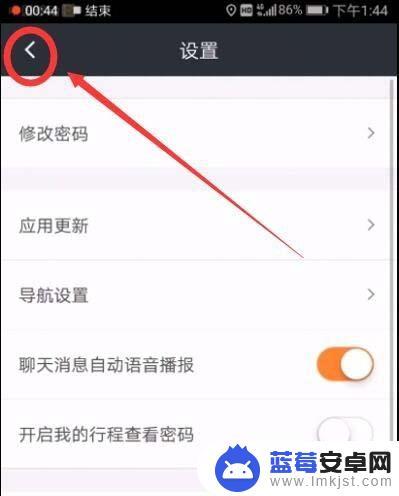
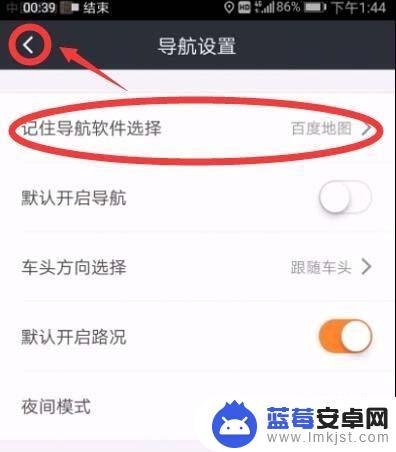
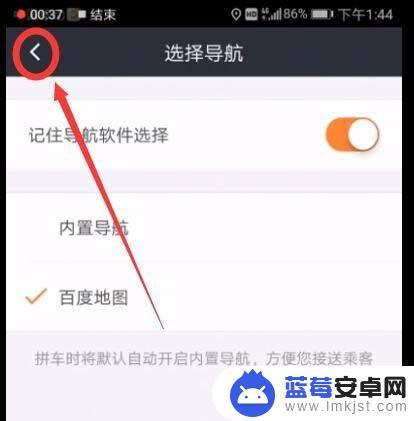
以上是滴滴快车手机导航设置的全部内容,如果还有不懂的地方,用户可以根据小编的方法来操作,希望这些方法能够帮助到大家。












